Win10配置更新100%不动怎么办?Win10更新100%不停转圈解决方法

Windows 10是微软公司推出的一款操作系统,广泛应用于个人电脑、平板电脑和二合一设备等,在升级或更新系统时,用户可能会遇到一些问题,配置更新100%不动”的情况,这不仅会让用户感到困扰,还可能影响工作和日常使用,下面将详细介绍几种解决这一问题的方法:
方法一:重启电脑并进入安全模式
1、重启电脑:按住电源键强制关机,然后重新启动电脑。
2、进入安全模式:在启动过程中,按住F8键(或对于某些电脑可能是Shift+F8),选择“安全模式”。
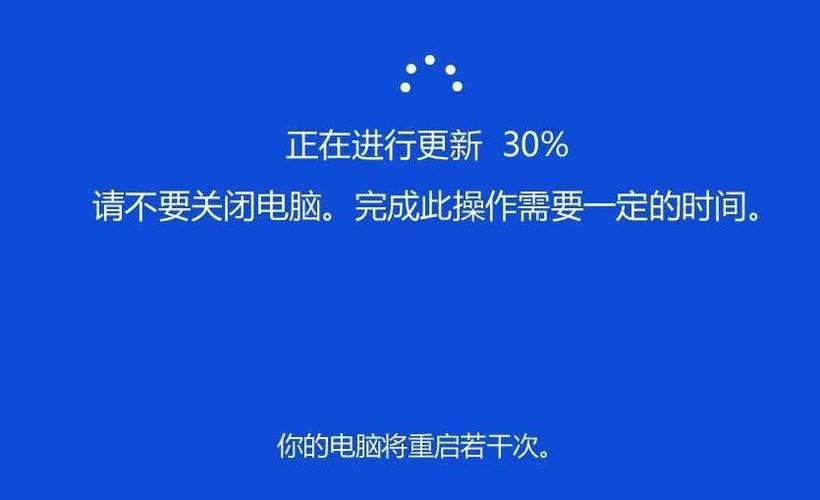
3、等待系统自动修复:在安全模式下,系统会自动尝试修复更新问题,稍等片刻后,电脑会自动重启并进入Windows登录界面。
4、检查更新历史记录:如果可以正常进入系统,查看更新历史记录,了解具体是哪个更新导致的问题,然后尝试重新进行更新。
方法二:使用PE系统修复
1、制作PE启动盘:使用U盘制作一个PE启动盘。
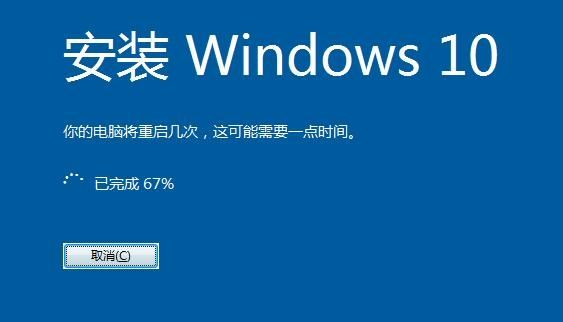
2、进入PE系统:插入U盘并重启电脑,从U盘启动进入PE系统。
3、删除相关文件:在PE系统中,导航到c:\windows\winsxs目录,删除pending.xml和reboot.xml文件。
4、重启电脑:删除文件后,重启电脑,系统可能会提示更新失败,继续等待5分钟左右,通常可以顺利进入系统。
方法三:禁用Windows Update服务
1、打开运行窗口:按下Windows键+R键,输入services.msc并按Enter键。
2、找到并禁用Windows Update服务:在服务列表中找到“Windows Update”,双击打开,将启动类型更改为“已禁用”,然后单击“停止”按钮。
3、重命名SoftwareDistribution文件夹:导航到C:\Windows\SoftwareDistribution目录,将其重命名为SDfolder。
4、重新启动Windows Update服务:返回服务列表,将“Windows Update”服务的启动类型改回“自动”,并单击“启动”按钮。
5、重新检查更新:完成上述步骤后,重新检查并安装更新。
方法四:关闭自动更新
1、打开设置:右击“开始”图标,选择“设置”。
2、进入更新和安全:在设置中选择“更新和安全”。
3、关闭自动更新:在“Windows更新”选项中,选择“高级选项”,手动关闭自动更新。
通过以上几种方法,用户可以有效解决Win10配置更新100%不动的问题,每种方法都有其适用的场景和操作步骤,用户可以根据自身情况选择合适的方法进行操作,希望这些方法能帮助大家顺利解决更新问题,提升使用体验。


